 masalah biasa
masalah biasa
 Bagaimana untuk menyelesaikan kod ralat Steam 105 Tidak dapat menyambung ke pelayan?
Bagaimana untuk menyelesaikan kod ralat Steam 105 Tidak dapat menyambung ke pelayan?
Bagaimana untuk menyelesaikan kod ralat Steam 105 Tidak dapat menyambung ke pelayan?
Steam ialah perpustakaan permainan yang popular. Ia membolehkan penggunanya bermain dan memuat turun permainan ke akaun Steam mereka. Memandangkan ia adalah perpustakaan berasaskan awan, ia membolehkan pengguna menggunakan mana-mana komputer dan membolehkan mereka menyimpan banyak permainan dalam memori komputer yang terhad. Ciri-ciri ini menjadikannya sangat popular di kalangan komuniti pemain. Walau bagaimanapun, ramai pemain telah melaporkan melihat kod ralat berikut dalam sistem mereka.
错误代码 105 - 无法连接到服务器。服务器可能是离线错误
Ralat ini berlaku terutamanya disebabkan oleh beberapa masalah dalam sambungan. Apabila anda melihat isu ini dalam sistem anda, cuba pembetulan umum berikut dan semak sama ada isu itu telah diselesaikan.
- Mulakan semula penghala anda.
- Mulakan semula sistem anda.
Masih nampak masalahnya? jangan risau. Dalam artikel ini, kami telah menyusun beberapa pembetulan yang boleh membantu anda menyelesaikan ralat Steam dengan kod ralat 105.
Betulkan 1: Muat semula tetapan DNS
Langkah 1: Tahan kekunci Windows+R untuk membuka kotak dialog Run.
Langkah 2: Dalam kotak dialog Run, taip cmd dan tahan kekunci Ctrl+Shift+Enter. Ini sepatutnya membuka command prompt dengan hak pentadbir.
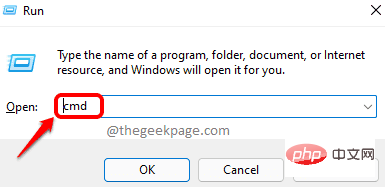
Langkah 3: Dalam tetingkap Kawalan Akses Pengguna yang tertera Minta Kebenaran, klik Ya.
Langkah 4: Dalam tetingkap command prompt yang terbuka, masukkan arahan berikut dan tekan Enter.
ipconfig /flushdnsnetsh winsock 重置出口
Langkah 5: Mulakan semula sistem.
Betulkan 2: Tukar alamat DNS anda
Langkah 1: Tahan kekunci Windows+ R untuk membuka kotak dialog Run.
Langkah 2: Dalam tetingkap jalankan yang muncul, masukkan arahan ncpa.cpl dan tekan Enter.
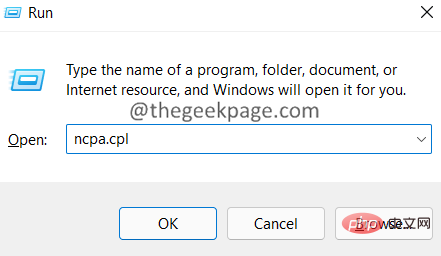
Langkah 3: Klik dua kali pada penyesuai rangkaian yang anda sambungkan.
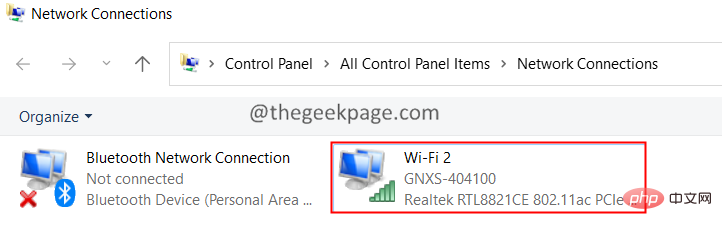
Langkah 4: Klik butang Properties.
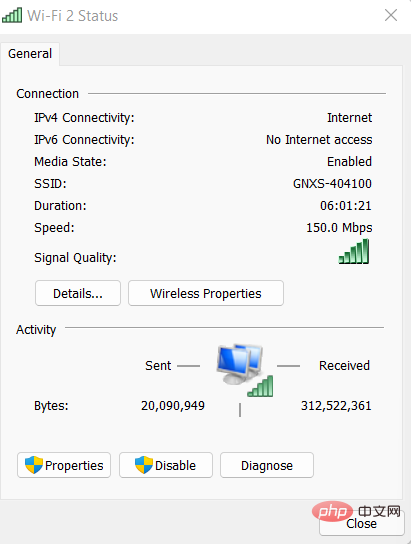
Langkah 5: Di bawah Sambung menggunakan bahagian item berikut, klik dua kali Internet Protocol Version 4 (TCP/IPv4)
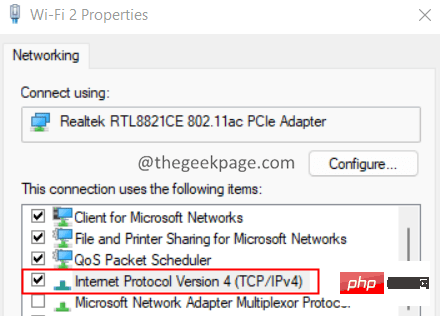
Langkah 6: Dalam tetingkap yang terbuka, klik untuk menggunakan alamat pelayan DNS berikut.
Langkah 7: Dalam Pelayan SND Pilihan, masukkan nilai 1.1.1.1
Langkah 8: Dalam Pelayan DNS Ganti, masukkan nilai 1.0.0.1
Langkah 9: Klik untuk mengesahkan.
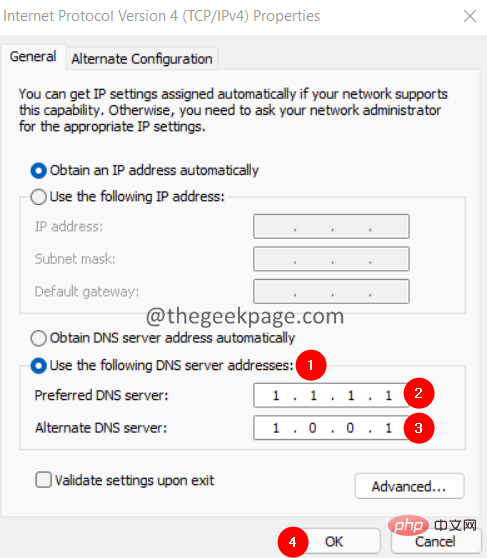
Pembetulan 3: Alih keluar kuki penyemak imbas daripada apl Steam
Langkah 1: Klik dua kali untuk membuka apl Steam.
Langkah 2: Klik pada pilihan menu Stim yang terletak di penjuru kiri.
Langkah 3: Klik Tetapan.
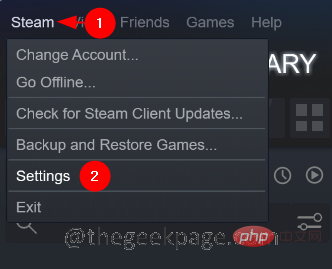
Langkah 4: Tetingkap Tetapan dibuka. Klik Pelayar Web di sebelah kiri. Di sebelah kanan, klik pada butang Padam cache penyemak imbas web dan kemudian klik pada Padam semua kuki penyemak imbas
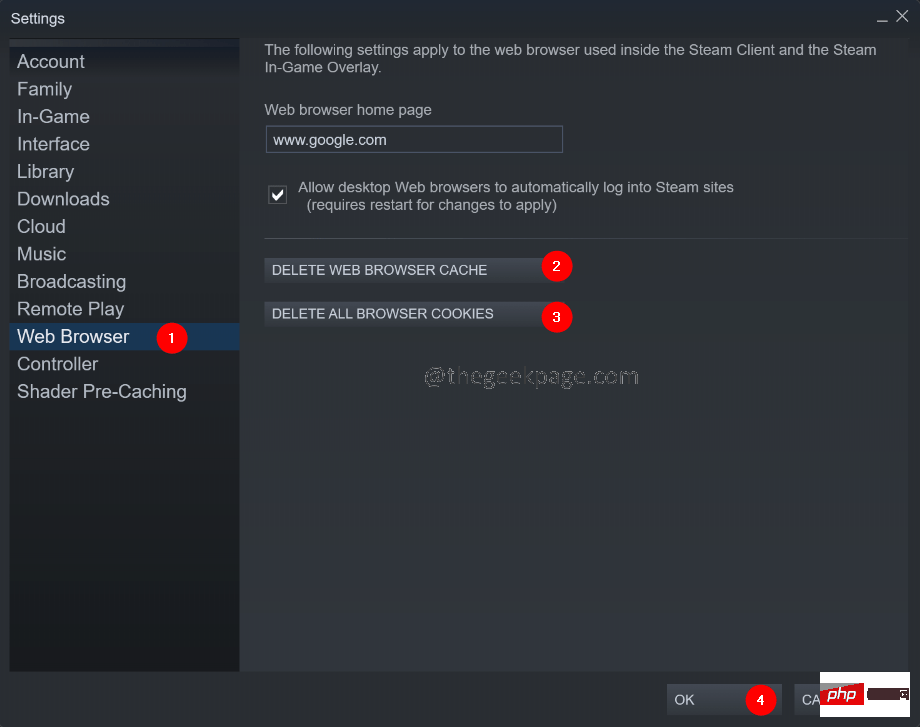
Betulkan 4 : Lumpuhkan sambungan penyekatan iklan dalam penyemak imbas anda
Jika anda menggunakan apa-apa jenis sambungan Penyekatan Iklan dalam penyemak imbas anda, cuba lumpuhkannya buat sementara waktu dan semak sama ada itu menyelesaikan masalah.
Nota: Langkah telah disediakan untuk Google Chrome dan sepatutnya serupa untuk penyemak imbas lain.
Langkah 1: Buka Google Chrome
Langkah 2: Di bar atas, masukkan arahan berikut dan tekan Enter.
铬://扩展
Langkah 3: Di bawah sambungan yang disenaraikan, cari sambungan penyekat iklan (jika tersedia) dan lumpuhkannya.
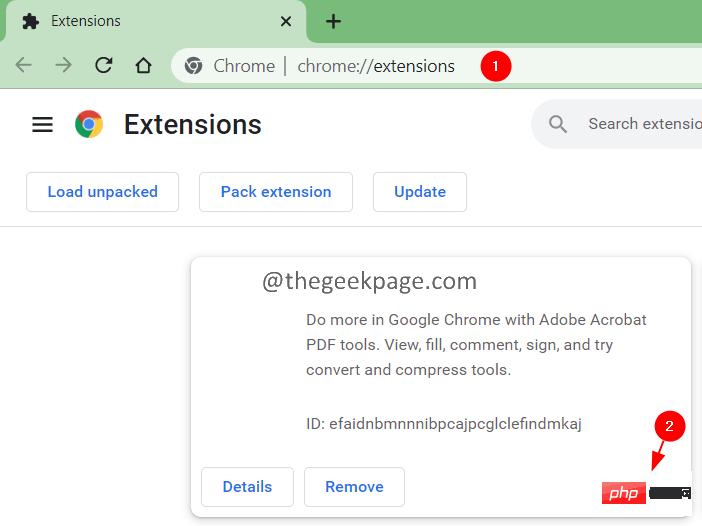
Itu sahaja.
Atas ialah kandungan terperinci Bagaimana untuk menyelesaikan kod ralat Steam 105 Tidak dapat menyambung ke pelayan?. Untuk maklumat lanjut, sila ikut artikel berkaitan lain di laman web China PHP!

Alat AI Hot

Undresser.AI Undress
Apl berkuasa AI untuk mencipta foto bogel yang realistik

AI Clothes Remover
Alat AI dalam talian untuk mengeluarkan pakaian daripada foto.

Undress AI Tool
Gambar buka pakaian secara percuma

Clothoff.io
Penyingkiran pakaian AI

AI Hentai Generator
Menjana ai hentai secara percuma.

Artikel Panas

Alat panas

Notepad++7.3.1
Editor kod yang mudah digunakan dan percuma

SublimeText3 versi Cina
Versi Cina, sangat mudah digunakan

Hantar Studio 13.0.1
Persekitaran pembangunan bersepadu PHP yang berkuasa

Dreamweaver CS6
Alat pembangunan web visual

SublimeText3 versi Mac
Perisian penyuntingan kod peringkat Tuhan (SublimeText3)

Topik panas
 1377
1377
 52
52
 Bagaimana untuk Membetulkan Kod Ralat Steam 118
Feb 19, 2024 pm 05:56 PM
Bagaimana untuk Membetulkan Kod Ralat Steam 118
Feb 19, 2024 pm 05:56 PM
Steam ialah platform permainan yang terkenal di dunia yang membolehkan pengguna membeli, memuat turun dan bermain permainan. Walau bagaimanapun, kadangkala pengguna mungkin menghadapi beberapa masalah semasa menggunakan Steam, seperti kod ralat 118. Dalam artikel ini, kami akan meneroka masalah ini dan cara menyelesaikannya. Mula-mula, mari kita fahami maksud kod ralat 118. Kod ralat 118 muncul apabila anda cuba log masuk ke Steam, yang bermaksud komputer anda tidak boleh menyambung ke pelayan Steam. Ini mungkin disebabkan oleh isu rangkaian, tetapan tembok api, tetapan proksi atau
 Bagaimana untuk menyelesaikan kod ralat wap E20
Feb 19, 2024 pm 09:17 PM
Bagaimana untuk menyelesaikan kod ralat wap E20
Feb 19, 2024 pm 09:17 PM
Apabila menggunakan Steam untuk memuat turun, mengemas kini atau memasang permainan, anda sering menghadapi pelbagai kod ralat. Antaranya, kod ralat biasa ialah E20. Kod ralat ini biasanya bermakna pelanggan Steam menghadapi masalah untuk mengemas kini permainan. Nasib baik, walaupun, ia tidak begitu sukar untuk menyelesaikan masalah ini. Mula-mula, kita boleh mencuba penyelesaian berikut untuk membetulkan kod ralat E20 1. Mulakan semula klien Steam: Kadangkala, memulakan semula klien Steam secara langsung boleh menyelesaikan masalah ini. Dalam tetingkap Steam
 Bagaimana untuk menyelesaikan ralat pelayan DNS win11
Jan 10, 2024 pm 09:02 PM
Bagaimana untuk menyelesaikan ralat pelayan DNS win11
Jan 10, 2024 pm 09:02 PM
Kita perlu menggunakan DNS yang betul apabila menyambung ke Internet untuk mengakses Internet. Dengan cara yang sama, jika kita menggunakan tetapan dns yang salah, ia akan menyebabkan ralat pelayan dns Pada masa ini, kita boleh cuba menyelesaikan masalah dengan memilih untuk mendapatkan dns secara automatik dalam tetapan rangkaian penyelesaian. Cara menyelesaikan ralat pelayan dns rangkaian win11 Kaedah 1: Tetapkan semula DNS 1. Pertama, klik Mula dalam bar tugas untuk masuk, cari dan klik butang ikon "Tetapan". 2. Kemudian klik arahan pilihan "Rangkaian & Internet" di lajur kiri. 3. Kemudian cari pilihan "Ethernet" di sebelah kanan dan klik untuk masuk. 4. Selepas itu, klik "Edit" dalam tugasan pelayan DNS, dan akhirnya tetapkan DNS kepada "Automatik (D
 Bagaimana untuk menyelesaikan kod ralat kemas kini win10 versi 1909 0xc1900204
Jan 07, 2024 pm 02:02 PM
Bagaimana untuk menyelesaikan kod ralat kemas kini win10 versi 1909 0xc1900204
Jan 07, 2024 pm 02:02 PM
Jika kami menggunakan sistem pengendalian win10 dan memasang sistem versi win101909 dan ingin menaik tarafnya, kod ralat kemas kini 0xc1900204 muncul semasa proses naik taraf , anda boleh membaikinya dalam perkhidmatan services.msc. Mari kita lihat apa yang dikatakan oleh editor untuk butirannya~ Saya harap ia dapat membantu anda. Cara menyelesaikan kod ralat kemas kini win10 versi 1909 0xc1900204 1. Matikan perkhidmatan Kemas Kini Windows. ——Cari "Perkhidmatan" dalam kotak carian atau Cortana 2. Atau masukkan services.msc dan tekan Enter untuk membuka "Perkhidmatan"
 Bagaimana untuk membetulkan kod ralat pengaktifan Win10 '0xc0000022'?
Jan 12, 2024 pm 06:15 PM
Bagaimana untuk membetulkan kod ralat pengaktifan Win10 '0xc0000022'?
Jan 12, 2024 pm 06:15 PM
Sistem Win10 menyediakan fungsi yang lebih berkuasa dan lengkap, ditambah dengan kaedah operasinya yang mudah, membolehkan lebih ramai pengguna memilih untuk memasang sistem pengendalian ini Walau bagaimanapun, ramai pengguna telah menghadapi banyak ralat yang tidak diketahui semasa pemasangan bahawa pengaktifan Win10 gagal dan kod ralat "0xc0000022" digesa Di bawah, editor akan membawakan anda tutorial grafik untuk menyelesaikan masalah kegagalan pengaktifan dan kod ralat "0xc0000022". Sejak Microsoft mengeluarkan win10, pengguna telah menantikannya. Oleh itu, ramai pengguna telah memasang win10, dan untuk menjadi lebih sempurna, pengaktifan diperlukan, bagaimanapun, baru-baru ini, beberapa pengguna win10 telah gagal untuk mengaktifkan pada komputer mereka dan meminta kod ralat 0xc0000022
![Ralat Pengecualian HRESULT 0x800A03EC berlaku dalam Excel [Tetap]](https://img.php.cn/upload/article/000/887/227/170834257118628.jpg?x-oss-process=image/resize,m_fill,h_207,w_330) Ralat Pengecualian HRESULT 0x800A03EC berlaku dalam Excel [Tetap]
Feb 19, 2024 pm 07:36 PM
Ralat Pengecualian HRESULT 0x800A03EC berlaku dalam Excel [Tetap]
Feb 19, 2024 pm 07:36 PM
Jika anda menemui kod ralat 0x800A03EC dalam Microsoft Excel, berikut ialah beberapa penyelesaian. Biasanya kod ralat ini muncul apabila cuba mengeksport fail Excel. Ralat ialah: System.Runtime.InteropServices.COMException(0x800A03EC): Pengecualian daripada HRESULT: 0x800A03EC Masalah ini mungkin disebabkan oleh kesilapan menaip dalam kod, kaedah tidak sah atau format data yang tidak serasi. Selain itu, fail yang melebihi had Excel atau fail rosak juga boleh menyebabkan isu ini. Walau apa pun, kami akan membimbing anda tentang cara menyelesaikan masalah tersebut. Suka membantu anda mencari jawapan
![Kod ralat GeForce Now 0x0000012E [TETAP]](https://img.php.cn/upload/article/000/000/164/170834836989999.jpg?x-oss-process=image/resize,m_fill,h_207,w_330) Kod ralat GeForce Now 0x0000012E [TETAP]
Feb 19, 2024 pm 09:12 PM
Kod ralat GeForce Now 0x0000012E [TETAP]
Feb 19, 2024 pm 09:12 PM
Jika anda menghadapi kod ralat 0x0000012E pada NVIDIA GeForceNOW, kami akan berkongsi penyelesaiannya. Kami telah menghadapi isu yang sama, dan berikut ialah cara kami membetulkannya supaya anda boleh menikmati permainan di GeForce dengan lancar. Betulkan Kod Ralat GeForce Now 0x0000012E Now Untuk membetulkan kod ralat GeForceNow 0x0000012E pada komputer Windows, ikuti penyelesaian ini: Semak keperluan sambungan internet Sahkan keperluan perkakasan Jalankan sebagai pentadbir Cadangan tambahan. Sebelum memulakan, kami mengesyorkan agar anda menunggu dengan sabar untuk seketika, kerana ramai pengguna tidak mengambil tindakan untuk menyelesaikan isu tersebut. Kadangkala, kerosakan boleh menyebabkan ini
 Penjelasan terperinci tentang cara menyelesaikan kod ralat win11 0x800f0950
Dec 26, 2023 pm 05:46 PM
Penjelasan terperinci tentang cara menyelesaikan kod ralat win11 0x800f0950
Dec 26, 2023 pm 05:46 PM
Memandangkan sistem win11 adalah versi bahasa Inggeris, ramai pengguna memilih untuk menambah pek bahasa Cina selepas pemasangan berjaya. Kod ralat 0x800f0950 boleh digesa semasa pemasangan. Bagaimana untuk menyelesaikan kod ralat win11 0x800f0950: 1. Mula-mula tekan kekunci pintasan "Win+R" untuk membuka larian, dan kemudian masukkan: Regedit untuk membuka pendaftaran. 2. Masukkan "ComputerHKEY_LOCAL_MACHINESOFTWAREPoliciesMicrosoftWindowsDefender" dalam kotak carian. 3. Pilih


